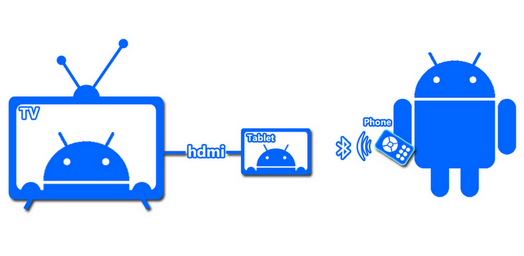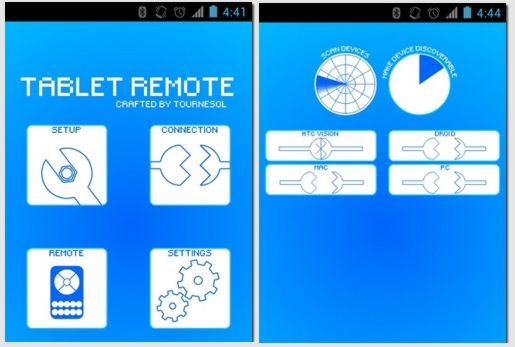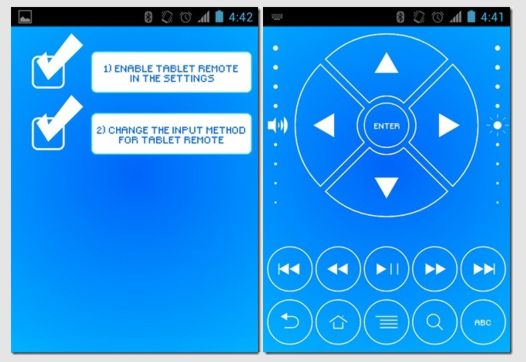- Удаленное управление между Android-девайсами через Bluetooth
- О программе
- Инструкция
- Управление компьютером через Андроид: Видео
- Remote Control between Android devices via Bluetooth
- About the program
- Instructions
- Remote Control between Android devices via Bluetooth: Video
- Дистанционное управление Android устройствами с помощью Bluetooth
Удаленное управление между Android-девайсами через Bluetooth
Иногда бывает, что нужно с помощью одного Android-устройства производить удаленное управление другим, например, при демонстрации слайдов с планшета на проектор проводя презентацию, нужно переключать слайды. Это можно сделать с помощью своего смартфона и специальной программы из разряда Bluetooth remote для телефона на Android, о чем дальше и пойдет речь.
О программе
Данный софт также будет полезен в тех случаях, где вам нужно что-то сделать с одного устройства на втором, когда прямого доступа к нему у вас нет. Также один из примеров подобной ситуации — использование смартфона в качестве пульта от планшета, который подключен к TV по HDMI и транслирует какое-то видео. В таком случае вы сможете управлять мультимедийным контентом с телефона, не вставая с дивана.
Так же, как и аналогичные программы удаленного доступа, установить нужно Bluetooth remote control для телефона на Android и для планшета отдельно. То есть обе копии должны быть на обоих аппаратах.
Эта программа называется Tablet Remote; из названия видно, что приложение разрабатывалось больше для управления планшетом. Но оно также хорошо работает, если установить Bluetooth remote control для планшета на Androidв качестве пульта, чтобы у вас был удаленный доступ с вашей «таблетки» к вашему смартфону. Смысла в этом большого мы не видим, но ситуации у каждого бывают свои.
Программа находится в бесплатном доступе в Google Play.
Инструкция
- Установите программу на оба девайса, которые будете связывать для удаленного управления.
- Запустите Tablet Remote на телефоне и сразу перейдите на вкладку «Connection».
- Далее откройте приложение на планшетном компьютере. Должны увидеть анимированный интерфейс.
- Выберите иконку «Setup».
- Поставьте галочки на всех опциях, которые есть в данном окне. Соглашайтесь со всеми вопросами, что может задать система. Это нужно для правильно работы приложения.
- Выберите изображение радара. Этим действием вы дадите разрешение смартфону найти ваш планшет.
- В списке устройств найдите имя телефона и выберите его для сопряжения двух девайсов.
На этом вся настройка произведена, можно приступать к управлению.
- На смартфоне вернитесь в главное меню и выберите вкладку «Remote» для отображения органов управления.
Интерфейс с кнопками управления выполнен компактно и интересно. В книжной ориентации экрана доступны следующие функции:
В альбомной ориентации весь интерфейс превращается в геймпад для игр. Расположение клавиш аналогично геймпаду от Playstation – DualShock — только без аналоговых стиков. Для геймеров это будет приятной находкой. Теперь можно играть в любимые мобильные игры на большом телевизоре, управляя со своего телефона.
Мы показали, как можно управлять со смартфона планшетным ПК; если вам нужно сделать действие наоборот, повторите данную инструкцию, только там, где мы указывали действия для планшета, делайте это на смартфоне и наоборот. Приятного пользования.
Управление компьютером через Андроид: Видео

Remote Control between Android devices via Bluetooth
Sometimes it happens that you need to use one Android-based device to control another one remotely. For example, it can be useful during the presentation, because you need to switch slides when the demonstration is carried out from the tablet to the projector. This can be done using your smartphone and special Bluetooth remote programs for your Android phone, which will be explained further.
About the program
This software will also be useful in cases, when you need to do something on one device from another when you do not have direct access to it. Example of the similar situation is using a smartphone as a remote for your tablet, which is connected to the TV via HDMI and is broadcasting some video. In this case, you can manage multimedia content from your phone, without leaving the couch.
Similarly to the remote access programs, you will need to install a Bluetooth remote control on your phone on Android and tablet separately. Therefore, both copies should be on both devices.
This program is called Tablet Remote. From the title, it is clear that the application was developed for tablet control. However, it also works well if you install the Bluetooth remote control for the Android tablet as a remote to have remote access from your tablet to your smartphone. We can’t see a lot of use in this, but situations can be different.
The program is available for free on Google Play .
Instructions
- Install the software on both devices that will be paired for the remote control.
- Start the Tablet Remote on your phone and select the «Connection» tab.
- Next, open the app on the tablet. You should see an animated interface.
- Select the «Setup» icon.
- Put a check mark on all the options that you have in this window. Agree with all the pop ups that will appear. It is necessary for the correct work of the application.
- Return to the main window and click the «Connection» button.
- Select the image of the radar. By this action, you will give your smartphone a permission to find your tablet.
- In the list of devices, find the name of your phone and select it to pair the two devices. The setup is done, we can proceed to control.
- On the smartphone, go back to the main menu and select the «Remote» tab to display the controls.
The interface with control buttons is pretty compact and interesting. If the orientation of the screen is portrait, following functions are available:
- Navigation.
- Volume touch panel.
- The display brightness panel.
- Multimedia player control.
- «Back», «Home», «Advanced», «Search» buttons.
- A keyboard for text input.
If the orientation is album, the interface turns into a gamepad for games. The key layout is similar to the Playstation DualShock gamepad (the only difference is the absence of the analog sticks). This will be a pleasant discovery for gamers. Now you can play your favorite mobile games on the big screen, controlling them from your phone.
We showed how you can control a tablet from your smartphone; If you need to do it the opposite way, repeat these instructions, but the actions that we performed on the tablet have to be done on your phone and vice versa. Enjoy.
Remote Control between Android devices via Bluetooth: Video
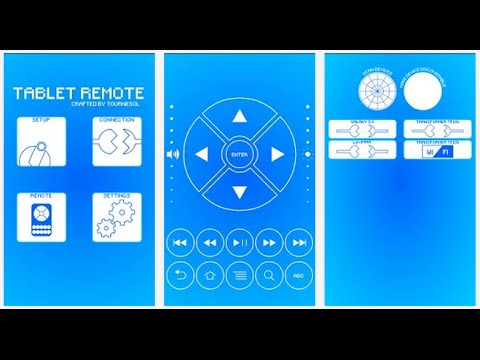
[rBlock name=after_video return=1]
Дистанционное управление Android устройствами с помощью Bluetooth
У вас есть Android планшет или смартфон с HDMI выходом, и вы знаете, что с его помощью можно смотреть фильмы на большом экране телевизора или монитора. Но это очень неудобно – скажете вы. То ли дело медиаплеер: расположился на диване, взял в руки дистанционку, и смотри все что хочешь в свое удовольствие.
Однако, если у вас в хозяйстве есть еще одно Android устройство, вам теперь не нужен медиаплеер. С помощью бесплатного приложения Tablet Remote вы можете превратить его в пульт управления любым Android планшетом или телефоном. Достаточно просто установить на оба устройства программу и настроить ее.
Программа Tablet Remote позволит вам управлять воспроизведением видео и музыки, регулировать яркость изображения и громкость звука, отправлять такие команды, как «Воспроизведение», «Пауза», «Перемотка» и переключать треки. Кроме того, вы можете подавать системные команды «Назад», «Меню», «Домой» и «Поиск» и даже вводить текст на другом устройстве с помощью экранной клавиатуры.
Мало того, вам даже не потребуются root права ни на одном из устройств.
Для того, чтобы настроить программу, вам нужно запустить ее на обеих устройствах, включить на них Bluetooth и подключить их друг к другу. Для этого вы должны выбрать «Connection» -> «Scan Devices», и после того, как устройство будет обнаружено, нажать «Make Device Discoverable», чтобы оно появилось в списке. По умолчанию Bluetooth активируется на 120 секунд (2 минуты), поэтому не забудьте убрать это ограничение в разделе «Настройки» -> «Беспроводные сети» -> «Bluetooth» настроек вашего устройства.
Теперь нам нужно на устройстве, которым мы хотим управлять зайти в настройки программы, нажав кнопку «Setup» и включить обе опции: «Enable Tablet Remote» и «Change The Input method For Tablet Remote»
Все, с настройками покончено. Теперь, когда ваши устройства подключены друг к другу, просто нажмите на устройстве, которое будет выступать в качестве пульта управления кнопку «Remote», и на нем откроется окно с имитацией пульта управления, которым вы и будете посылать команды на второе устройство.
Чтобы включить полноэкранный режим, включите опцию «Hide Status bar» в разделе настроек «Settings» приложения.
Приложение Tablet Remote прекрасно работает как на телефонах, так и на планшетах, и когда мы пробовали управлять HTC Desire Z, он принимал команды от другого смартфона, даже в режиме ожидания (когда его экран был погашен).
Скачать бесплатно программу Tablet Remote можно в Android Market:
Похожие материалы: